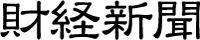横スクロールアクションシューティングゲーム「Vivaldia」を搭載したパソコン・Android向け無料ウェブブラウザ Vivaldi 3.4をリリース
配信日時: 2020-10-15 16:00:00
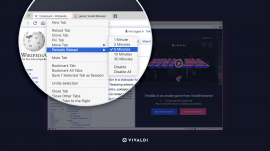
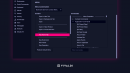
Vivaldi Technologies(ヴィヴァルディ テクノロジーズ/本社:ノルウェー・オスロ、CEO:Jon von Tetzchner)は2020年10月15日、パソコン(Win、Mac、Linux)とモバイル(Android)で利用できる無料ウェブブラウザ Vivaldi 3.4をリリースします。80年代アーケードスタイルをリスペクトした、ドット絵キャラクターの横スクロールアクションシューティングゲーム「Vivaldia(ヴィヴァルディア)」を搭載。パソコンとモバイル両方で、ブラウザ利用の合間にゲームを楽しむことができるようになりました。
画像1: https://www.atpress.ne.jp/releases/230476/LL_img_230476_1.png
Vivaldi 3.4 自動リロード
パソコン向け Vivaldi 3.4では、コンテキストメニューの設定、ページの自動リロード、スクリーンショットの新規ノートへの直接キャプチャなどの強力な機能を追加しました。
Android 5以上を搭載するスマートフォンとタブレット、Chromebook上のVivaldiでは、スピードダイヤルを拡張。より使いやすいレイアウトのスタートページを選べるようになりました。
各種OS向けVivaldiブラウザの無料ダウンロード: https://vivaldi.com/ja/
■パソコン向け Vivaldi 3.4の新機能
<右クリックコンテキストメニューの順番変更とカスタムリンクの追加>
画像2: https://www.atpress.ne.jp/releases/230476/LL_img_230476_2.png
右クリックメニューのカスタマイズ
Vivaldiの特長は、UIのカスタマイズが自由自在なところです。最上部のメニューバー上に並ぶ機能も、使いやすい順序に並べ替えることができます。
3.4 では、メニューバーに加えて、右クリックで呼び出すコンテキストメニューの中身も設定できるようになりました。アクションを追加、削除、並び替えることで、自分にとって最も使いやすいブラウザを作れます。
例えば、「新しいバックグラウンドタブで開く」をブックマークバー項目のコンテキストメニューの一番上に移動させれば、右クリックからすばやく新しいタブをバックグラウンドで開くことができます。普段使用しないアクションをすべて削除してメニューをコンパクトにもできます。メニュー項目をリネームし、絵文字で表現することも可能です。
メニューにカスタムエントリーを追加することも可能です。例えば、[リンクを開く] コマンドを使って、よく使うサイトへのリンクを追加して簡易ブックマーク代わりにできますし、ゲーム「Vivaldia」へのリンクも追加できます。
メニューは[設定]>[外観]>[メニュー]から設定してください。
<数分ごとにタブを再読込する、自動リロード>
Vivaldiのもうひとつの特長は、大量のタブを操る人のための多彩なタブ管理機能です。3.4 では、タブを自動リロードする機能を追加しました。
自動リロードを有効にするには、タブを右クリックし、リロード間隔を選択します。1分・2分・5分・10分・30分の5種類から選択するか、クイックコマンドを使って60秒以上の任意の秒数を指定することができます。
自動リロード設定中のタブには、次のリロードまでの残り時間を表す小さなプログレスバーを表示します。
タブの自動リロードは、ブラウザの他の機能を使用しているときに特に便利です。例えば、以下のような場合です。
●速報を実況中のニュースを表示するタブを自動的にリロード。さらに複数のページを縦横に並べて表示するタブタイリングを組み合わせると、各ページのアップデートを見比べやすくなります
● バックグラウンドタブで開いたスポーツの試合の模様を定期的にリロードして、素早くチェック
● 時間経過でメモリ使用量が増えていくページの情報を、定期的にクリア
自動リロード機能は、コンテキストメニューの編集機能を使って、より便利な場所に移動したり、削除したりすることができます。
<その他のアップデート>
●スクリーンショットを新規メモとして保存:スクリーンショット撮影機能のオプションとして、スクリーンショットを添付した新規メモを素早く作れる機能を追加しました。ページの一部だけ、もしくはページ全体の撮影が可能です。仕事や買い物のリサーチをする際に、特に便利に使えます。
●新しいアバターの選択:プロファイルマネージャの左上にある新しいプラスアイコンを使って、同期されていないプロファイルのカスタム画像を選択できるようになりました。
■Android向け Vivaldi 3.4の新機能
画像3: https://www.atpress.ne.jp/releases/230476/LL_img_230476_3.jpg
Android向け Vivaldi 3.4
Android向け Vivaldi 3.4では、すべてのメニュー項目にアイコンを配置するなど、デザイン性を全面的に向上させ、より直感的に使えるようにしました。ゲーム「Vivaldia」もプレイできます。
<スピードダイヤルのレイアウトを一新>
画像4: https://www.atpress.ne.jp/releases/230476/LL_img_230476_4.png
スピードダイヤルの新しいレイアウト
Vivaldiのスタートページには、お気に入りのサイトに素早くアクセスできるスピードダイヤルが搭載されています。
3.4 では、このスピードダイヤルのデザインを改善し、3種類の表示オプションを用意しました。大きなサムネイルを表示するデザインでは、ページのタイトルに加えてファビコンが表示されます。スピードダイヤルに配置したい、よく使うページの数やAndroid端末の画面サイズに合わせて、最も使いやすい表示を選べます。
●大きなスピードダイヤル
●小さなスピードダイヤル
●スピードダイヤルリスト
スピードダイヤルのレイアウトは[設定]>[スタートページ]から設定してください。
■80年代アーケード風横スクロールアクションシューティングゲーム「Vivaldia」を搭載
ゲームの舞台は、人間とテクノロジーが衝突する世界。ゲームの主人公ヴィヴァルディアは悪を倒し、街を取り戻すために戦います。
「Vivaldia」は、Vivaldi ブラウザの最新バージョン Vivaldi 3.4でプレイできます。ダウンロードもゲームプレイも無料です。Windows、Mac、Linuxのほか、Chromebook、Android端末に対応しています。オフラインプレイも可能です。操作はキーボードや画面タッチに加えて、ゲームパッドにも対応しています。
Vivaldiは、斬新で思いも寄らなかったけれど、使い始めると手放せなくなる機能を追加することで、ウェブブラウザの可能性を押し広げ続けてきました。
その一例が、ブラウザで開いているページの色と連動して、Razer Chroma対応のキーボード・マウス・ヘッドセットの色が変わったり、スマート照明Philips Hueの色が変わったりする機能です。ブラウザの画面内だけでなく、自分が装備するガジェットや空間までもネットの色に染めるのです。9月にリリースしたVivaldi 3.3では、在宅勤務中に適切な休憩を促す、ブレイクモード(ブラウザの一時停止)を追加しました。
VivaldiのCEOであり、ブラウザとレトロゲームを愛するヨン・フォン・テッツナーは、こう述べています。
「Vivaldi ブラウザは、生産性と柔軟性だけでなく、楽しさもとても重要だと考えています。作業中に、ちょっと休憩してゲームでもしたいなと思うときに、ぜひプレイしてみてください。Vivaldia は、簡単にハイスコアが取れるゲームではありません」
Vivaldiaは、アイスランドのゲーム開発会社 Porcelain Fortressとの提携により生まれました。
ゲーム予告編動画: https://youtu.be/3vbkWvt8aOs
■ Vivaldiaと一緒に戦う準備はいい?
画像5: https://www.atpress.ne.jp/releases/230476/LL_img_230476_5.png
「Vivaldia」スタート画面
ようこそ、Vivaldiaの世界へ。ゲームの舞台は、人々のアイデンティティを奪い、データと数字に変えようとする巨大で邪悪なマシーンに支配されつつある街です。平和だった街は、もはや失われてしまった。主人公、Vivaldia(ヴィヴァルディア)と共に反撃ののろしを上げましょう。
さまざまな逆境に直面しながらも、ヴィヴァルディアは強く成長し、敵に立ち向かい、街の人々を救うために戦います。
あなたはサイバネティック・ニンジャ・ワンウィーラー 「サイクルパンク」にまたがるヴィヴァルディアを操り、邪悪なマシーンたちを撃破しながら走り抜いてください。勇気と強さがあれば、ヴィヴァルディアは必ず悪を倒し、街とその未来を取り戻せるはずです。
ヨン・フォン・テッツナーはこう述べています。
「Vivaldiaというゲームのストーリーは、私たちVivaldiのストーリーでもあります。私たちは北欧の小さな企業ですが、テクノロジーの巨人である少数のグローバル企業への権力集中に対して、意見を表明し続けているのです」
■Vivaldia のプレイ方法
画像6: https://www.atpress.ne.jp/releases/230476/LL_img_230476_6.jpg
Game on
<デスクトップ>
デスクトップ版のVivaldi ブラウザでは、スタートページにあるVivaldiaボタンをクリックしてください。
Vivaldiaを起動するボタンは、ブラウザのナビゲーションバー(通常、ブラウザ最上部にある進む、戻るボタンのあるエリア)やステータスバー(通常、ブラウザ最下部にあるスクリーンショット撮影やズームスライダーのあるエリア)に配置することも可能です。ゲームをしたくなったらいつでも、ボタン1発で起動できます。
または、ブラウザのアドレス欄に vivaldi://game と入力して簡単にアクセスできます。
ゲーム開始:スペースボタン
移動 :W、A、S、Dキー、または上下左右の矢印
ショット :上方向へのショットはNキー、
右斜め上方向へのショットはN+Mキー、
正面方向へのショットはMキー
<Android>
Android端末では、Vivaldiメニューまたはスタートページにあるゲームスピードダイヤルからゲームを起動できます。
ゲーム開始:スタートボタン
移動 :三方向への矢印ボタン
ジャンプ :上矢印ボタン
ショット :上方向・右斜め上方向・正面方向へのショットボタン
※Control 1 と Control 2 の2種類の操作方法を切り替えられます。
画像7: https://www.atpress.ne.jp/releases/230476/LL_img_230476_7.png
Vivaldia 操作方法
詳細はこちら
プレスリリース提供元:@Press
スポンサードリンク
「Vivaldi Technologies」のプレスリリース
「PC-ソフトウェア」のプレスリリース
スポンサードリンク
最新のプレスリリース
- 自分で作るDX!RUNTEQ『Python業務効率化コース』事前相談会開始!12/13 01:15
- Virturo Unveils Next-Gen CFD Trading Platform Empowered by AI and Human Expertise12/12 23:30
- Hong Kong's exports set for 4% growth in 202512/12 20:17
- 【鎌倉女子大学短期大学部】鎌倉女子大学短期大学部初等教育学科 通信教育課程(e-learning course)は、文部科学省より教職課程の認定を受けました。12月21日(土)にオンライン入学説明会を実施します。12/12 20:05
- 【中部大学】中部大主導の国際科学技術協力プログラムSATREPS 研究課題「Thailand4.0を実現するスマート交通戦略」が最高のS評価、私大初 ―バンコクで交通のQOLと低炭素化の同時達成モデルを提案し実装へ―12/12 20:05
- 最新のプレスリリースをもっと見る